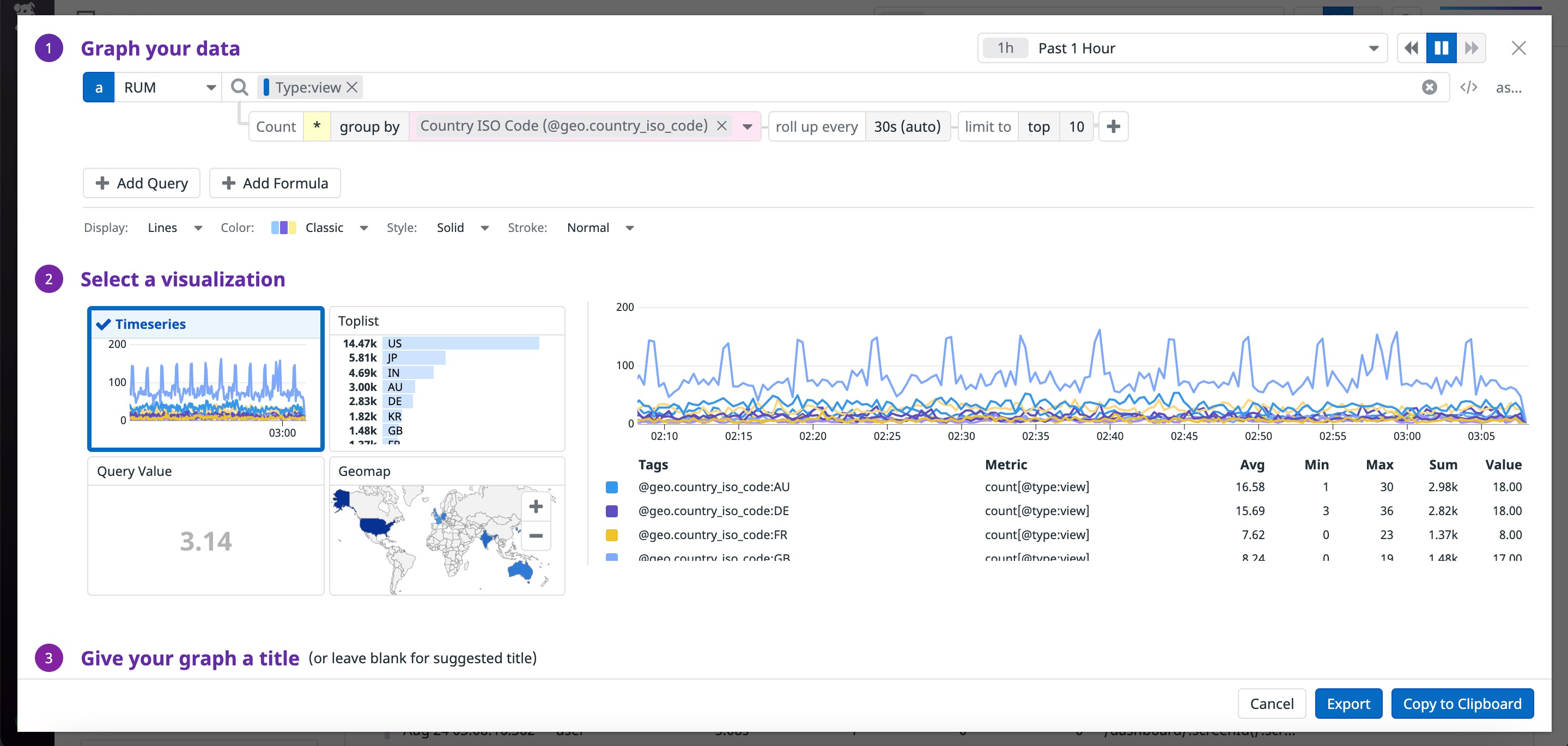- Esenciales
- Empezando
- Datadog
- Sitio web de Datadog
- DevSecOps
- Serverless para Lambda AWS
- Agent
- Integraciones
- Contenedores
- Dashboards
- Monitores
- Logs
- Rastreo de APM
- Generador de perfiles
- Etiquetas (tags)
- API
- Catálogo de servicios
- Session Replay
- Continuous Testing
- Monitorización Synthetic
- Gestión de incidencias
- Monitorización de bases de datos
- Cloud Security Management
- Cloud SIEM
- Application Security Management
- Workflow Automation
- CI Visibility
- Test Visibility
- Intelligent Test Runner
- Análisis de código
- Centro de aprendizaje
- Compatibilidad
- Glosario
- Atributos estándar
- Guías
- Agent
- Uso básico del Agent
- Arquitectura
- IoT
- Plataformas compatibles
- Recopilación de logs
- Configuración
- Configuración remota
- Automatización de flotas
- Actualizar el Agent
- Solucionar problemas
- Detección de nombres de host en contenedores
- Modo de depuración
- Flare del Agent
- Estado del check del Agent
- Problemas de NTP
- Problemas de permisos
- Problemas de integraciones
- Problemas del sitio
- Problemas de Autodiscovery
- Problemas de contenedores de Windows
- Configuración del tiempo de ejecución del Agent
- Consumo elevado de memoria o CPU
- Guías
- Seguridad de datos
- Integraciones
- OpenTelemetry
- Desarrolladores
- Autorización
- DogStatsD
- Checks personalizados
- Integraciones
- Crear una integración basada en el Agent
- Crear una integración API
- Crear un pipeline de logs
- Referencia de activos de integración
- Crear una oferta de mercado
- Crear un cuadro
- Crear un dashboard de integración
- Crear un monitor recomendado
- Crear una regla de detección Cloud SIEM
- OAuth para integraciones
- Instalar la herramienta de desarrollo de integraciones del Agente
- Checks de servicio
- Complementos de IDE
- Comunidad
- Guías
- API
- Aplicación móvil de Datadog
- CoScreen
- Cloudcraft
- En la aplicación
- Dashboards
- Notebooks
- Editor DDSQL
- Hojas
- Monitores y alertas
- Infraestructura
- Métricas
- Watchdog
- Bits AI
- Catálogo de servicios
- Catálogo de APIs
- Error Tracking
- Gestión de servicios
- Objetivos de nivel de servicio (SLOs)
- Gestión de incidentes
- De guardia
- Gestión de eventos
- Gestión de casos
- Workflow Automation
- App Builder
- Infraestructura
- Universal Service Monitoring
- Contenedores
- Serverless
- Monitorización de red
- Coste de la nube
- Rendimiento de las aplicaciones
- APM
- Términos y conceptos de APM
- Instrumentación de aplicación
- Recopilación de métricas de APM
- Configuración de pipelines de trazas
- Correlacionar trazas (traces) y otros datos de telemetría
- Trace Explorer
- Observabilidad del servicio
- Instrumentación dinámica
- Error Tracking
- Seguridad de los datos
- Guías
- Solucionar problemas
- Continuous Profiler
- Database Monitoring
- Gastos generales de integración del Agent
- Arquitecturas de configuración
- Configuración de Postgres
- Configuración de MySQL
- Configuración de SQL Server
- Configuración de Oracle
- Configuración de MongoDB
- Conexión de DBM y trazas
- Datos recopilados
- Explorar hosts de bases de datos
- Explorar métricas de consultas
- Explorar ejemplos de consulta
- Solucionar problemas
- Guías
- Data Streams Monitoring
- Data Jobs Monitoring
- Experiencia digital
- Real User Monitoring
- Monitorización del navegador
- Configuración
- Configuración avanzada
- Datos recopilados
- Monitorización del rendimiento de páginas
- Monitorización de signos vitales de rendimiento
- Monitorización del rendimiento de recursos
- Recopilación de errores del navegador
- Rastrear las acciones de los usuarios
- Señales de frustración
- Error Tracking
- Solucionar problemas
- Monitorización de móviles y TV
- Plataforma
- Session Replay
- Exploración de datos de RUM
- Feature Flag Tracking
- Error Tracking
- Guías
- Seguridad de los datos
- Monitorización del navegador
- Análisis de productos
- Pruebas y monitorización de Synthetics
- Continuous Testing
- Entrega de software
- CI Visibility
- CD Visibility
- Test Visibility
- Configuración
- Tests en contenedores
- Búsqueda y gestión
- Explorador
- Monitores
- Flujos de trabajo de desarrolladores
- Cobertura de código
- Instrumentar tests de navegador con RUM
- Instrumentar tests de Swift con RUM
- Detección temprana de defectos
- Reintentos automáticos de tests
- Correlacionar logs y tests
- Guías
- Solucionar problemas
- Intelligent Test Runner
- Code Analysis
- Quality Gates
- Métricas de DORA
- Seguridad
- Información general de seguridad
- Cloud SIEM
- Cloud Security Management
- Application Security Management
- Observabilidad de la IA
- Log Management
- Observability Pipelines
- Gestión de logs
- Administración
- Gestión de cuentas
- Seguridad de los datos
- Sensitive Data Scanner
- Ayuda
Quick Graphs
Información general
Puedes utilizar los Quick Graphs para representar gráficamente tus datos desde cualquier lugar de Datadog.
Abre el editor de Quick Graphs con cualquiera de las siguientes opciones:
- Pulsando
Gen cualquier página. - El menú (
Cmd+Ken MacOS,Ctrl+Ken Windows) de búsqueda global. - El submenú dashboards.
Grafica tus datos
Métricas de Crear gráficas
Para consultar métricas, sigue este proceso descrito en Dashboard Querying (consultas de dashboard):
- Choose the metric to graph (elige la métrica para realizar el gráfico).
- Filter (filtro).
- Aggregate and rollup (agregado y rollup).
- Apply additional functions (aplicar funciones adicionales).
Eventos de Crear gráficas
Esta sección proporciona una breve información general de la consulta de fuentes de datos de la plataforma de evento como logs, APM, RUM, Security (seguridad), Events (eventos), CI Pipelines (tuberías CI), CI Tests (pruebas CI), y Findings (hallazgos). Elige la fuente de datos de evento utilizando el menú desplegable que por defecto es Metrics (métricas).
Para consultar los datos de evento, sigue este proceso:
- Filtro: reduce, amplía o cambia tu enfoque en el subconjunto de datos de interés actual. El campo superior te permite introducir una consulta de búsqueda mezclando key:value y búsqueda de texto completo.
- Choose the measure or facet: (elige la medida o la faceta:) la medida te permite elegir la función de agregación mientras que la faceta muestra el recuento único.
- Aggregate: (agregar:) si estás graficando una medida, selecciona la función de agregación para la medida que deseas graficar y utiliza una faceta para dividir tu gráfico.
Rollup: elige el intervalo de tiempo para tu gráfico. Al cambiar el marco de tiempo global cambia la lista de valores de intervalo de tiempo disponibles.
Apply additional functions (Aplicar funciones adicionales) (igual que métricas).
Selecciona una visualización
Quick Graphs es compatible con:
- Timeseries (series temporales)
- Top List (lista principal)
- Query value (Valor de consulta)
- Geomap (mapa geográfico)
Ponle título a tu gráfico
Si no introduces un título, se generará automáticamente uno basado en tus selecciones. Sin embargo, se recomienda que crees un título que describa el propósito del gráfico.
Exportar y compartir
Haz clic en Export (exportar) para guardar tu trabajo en dashboard o notebook. Siempre puedes volver al editor para modificar el gráfico. Si quieres compartir un enlace directamente a tu gráfico sin dashboard o notebook, haz clic en Copy to Clipboard (Copiar al portapapeles).